
Si alguna vez construyó una computadora y compró una licencia de Windows, probablemente no desee comprar otra licencia para la próxima. Con el slmgrcomando, es posible desactivar su vieja PC y luego activar una nueva.
Desactive una PC antigua en lugar de comprar una nueva licencia
Las licencias de Windows son caras. De $ 100 a $ 200, una clave de producto oficial de Microsoft cuesta aproximadamente lo mismo que una unidad de estado sólido de 1 TB, 16 GB de RAM o una placa base. Y no es una buena idea comprar claves baratas en sitios web incompletos . Por lo tanto, pagar por otra licencia cuando desea retirar una computadora vieja en favor de una nueva no es una gran opción. La buena noticia es que es posible desactivar una PC que ya no tenga la intención de usar y luego transferir esa licencia a una nueva computadora.
El comando slmgr hace que esto sea razonablemente sencillo, pero querrá tener en cuenta algunas limitaciones. Esto no funcionará para las llaves OEM, que son llaves que vienen con una computadora que compró en una tienda. Los fabricantes incrustan estas claves en el hardware en el que se originaron y transferirlas a nuevos dispositivos no funcionará . Y aunque slmgrpuede desactivar cualquier clave minorista (una clave que compró por separado), solo activará una clave que coincida con el sistema operativo instalado.
Las claves de Windows 7 y 8 seguirán activando Windows 10 , pero solo a través del proceso de activación estándar y no a través de slmgr. Si ingresa una clave «Pro» en una instalación «Inicio», también fallará slmgr. Para mantener las cosas lo más simples posible, transfiera una tecla de inicio de Windows 10 a un dispositivo de inicio de Windows 10 y una clave de Windows 10 Pro a un dispositivo de Windows 10 Pro. De lo contrario, tendrá que realizar algunos pasos adicionales.
Cómo desactivar su antigua PC
Antes de comenzar, asegúrese de tener su clave de Windows guardada en algún lugar. Si tiene una caja de producto o un recibo digital, cójalo desde allí. De lo contrario, hay algunas formas de recuperar la clave de producto de su PC anterior , incluido el uso de Produkey de Nirsoft .
Para desactivar su antigua PC, deberá abrir un símbolo del sistema elevado. Tener una cuenta de administrador no es suficiente. Deberá hacer clic en el botón de inicio y escribir «cmd» (sin comillas) en el cuadro de búsqueda. Luego haga clic en la opción «Ejecutar como administrador» a la derecha.
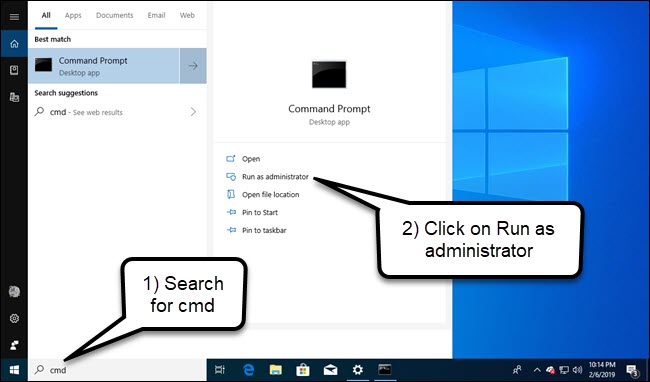
En el símbolo del sistema que aparece, ejecute el siguiente comando y luego reinicie su computadora:
slmgr.vbs / upk
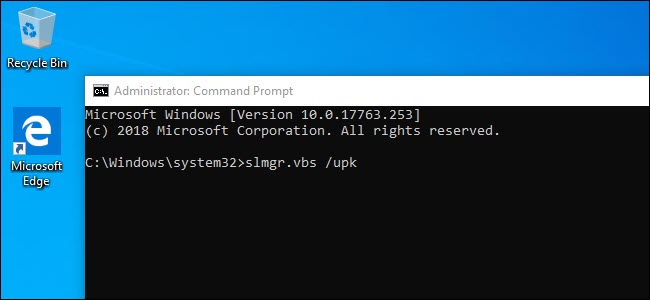
Si planea vender la máquina o regalarla, es posible que también desee borrar la clave del registro. No es estrictamente necesario desactivarlo, pero es una buena idea proteger su clave.
Escriba lo siguiente en el símbolo del sistema:
slmgr.vbs / cpky
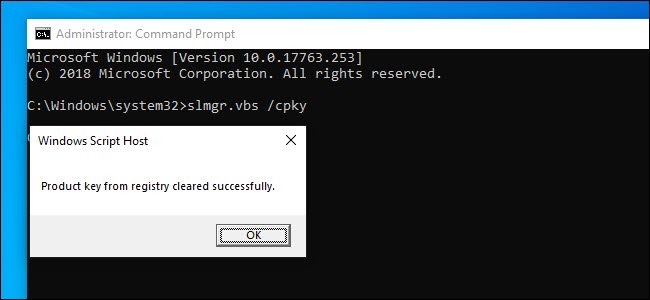
Si los comandos tienen éxito, su vieja PC se desactivará. Aún puede usar Windows, pero no se tratará como una copia original de Windows y ciertas características no funcionarán, como personalizar el escritorio. Estará en el mismo estado en el que está instalando Windows sin una clave de producto . Si desea activar Windows, puede comprar una nueva clave e ingresarla, o comprar una en la Tienda Windows.
Cómo activar una nueva PC
Para activar el uso slmgr, abra un símbolo del sistema elevado y ejecute el siguiente comando:
slmgr.vbs / ipk ##### - ##### - ##### - ##### - #####
Simplemente reemplace ##### – ##### – ##### – ##### – ##### con su clave.
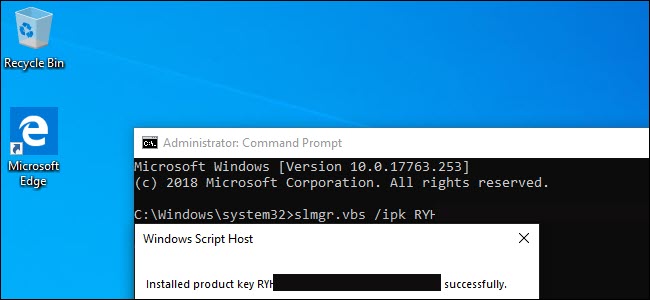
Si intenta utilizar una clave que aún no se ha desactivado de una PC anterior, puede parecer que funciona inicialmente. Pero eventualmente la activación fallará y recibirá notificaciones «no genuinas» y «renueve su PC».
Nuevamente, esto solo funcionará si la clave coincide exactamente con el sistema operativo que está utilizando. Si tiene una clave de Windows 10 Pro, pero Windows 10 Home instalado, simplemente se encontrará con un error sobre Windows no básico.
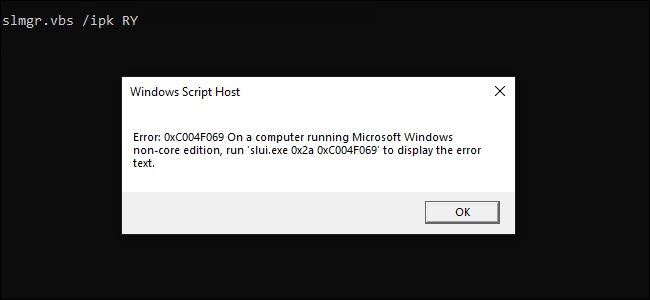
Y si intenta utilizar una clave de versión anterior, como Windows 7 o 10, recibirá un error de clave no válida.
Lo mejor que puede hacer en esos casos es abrir la configuración, hacer clic en la opción «Activar Windows» y luego ingresar su clave manualmente.
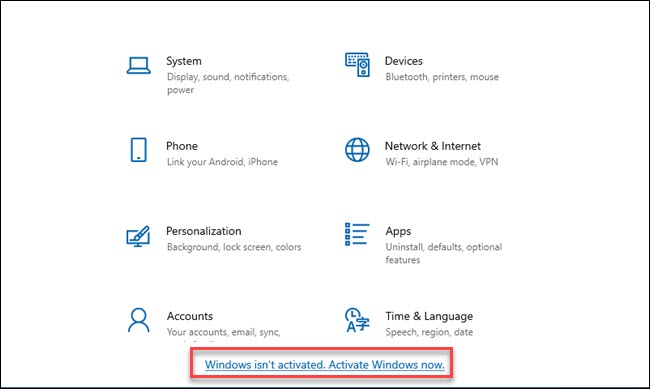
Tenga en cuenta que si usa una clave Pro y para activar una copia instalada de Windows 10 Home, el uso de este método se actualizará a Pro automáticamente.
Tenga en cuenta que solo puede usar las claves de Windows con una instalación a la vez y planifique con anticipación. Si desea conservar su máquina anterior a medida que la construye, necesitará una segunda licencia de Windows. Pero si el plan es desmantelar, ahorre algo de dinero y transfiera su licencia existente.


